Ändern der erweiterten Funktionen des Routers, um die instabile Verbindung des Range Extenders zu beheben
Wenn Sie Probleme haben, eine drahtlose Verbindung mit dem Range Extender herzustellen, obwohl Sie ihn an einem idealen Ort platziert haben, finden Sie in diesem Artikel Anweisungen, wie Sie die Einstellungen am Hauptrouter ändern können (klicken Sie hier für Wie Sie Ihren drahtlosen Range Extender für optimalen Empfang und Leistung platzieren). Schauen wir uns die gängigsten erweiterten Funktionen des Routers an, die Sie für einen stabileren Range Extender berücksichtigen sollten:
1. Kindersicherung oder Zugangskontrolle
Wie andere Produkte zur Netzwerkerweiterung fungiert der Wi-Fi Range Extender als Proxy für die Geräte dahinter, in diesem Fall werden die mit dem Extender verbundenen Geräte auf komplexe Weise umgewandelt.
Die Funktion der Kindersicherung oder Zugriffskontrolle (Blacklist/Whitelist) könnte einer der Gründe dafür sein, dass der Range Extender oder das Endgerät die IP-Adresse nicht erfolgreich beziehen kann. Versuchen Sie, diese Funktion zu deaktivieren, wenn RE oder ein bestimmtes Gerät keinen Internetzugang erhalten kann.
2. Band Steering
Band Steering, auch bekannt als "Smart Connect" oder "Whole-Home Wi-Fi", schaltet Ihre Geräte automatisch zwischen dem 2,4-GHz- und dem 5-GHz-Band bei Dual-Band-Routern um, um eine optimale Leistung zu erzielen, kann jedoch Probleme mit Range Extendern verursachen.
Obwohl der Range Extender (RE) mit dem Router über beide Wi-Fi-Bänder kommuniziert, kann der Range Extender die Verbindung verlieren, wenn der Router den Range Extender auf ein anderes Band zwingt. Dies geschieht, wenn der Router empfiehlt, dass Wi-Fi-Geräte vom 5GHz-Band auf das 2,4Ghz-Band oder umgekehrt wechseln.
Um Probleme zu vermeiden, die durch diese Funktion verursacht werden, versuchen Sie, Band Steering zu deaktivieren und separate WLAN-Namen für das 2,4-GHz-Band und das 5-GHz-Band des Routers zu konfigurieren.
Beispiele:
Homehub3000
Beim HomeHub300 (eine beliebte Variante, die vom CA ISP Bell angeboten wird) ist die Funktion als "Whole Home WiFi" bekannt. Um die Stabilität der Range Extender zu erhöhen, schalten Sie "Whole Home Wi-Fi" aus und erstellen Sie separate SSIDs für 2,4 GHz und 5 GHz.
Hitron CODA-4582
Benutzer, die einen Hitron-Router besitzen (ein beliebter Typ, der von Rogers, einem ISP in Kalifornien, angeboten wird), können die nachstehenden Anweisungen verwenden, um die Bandsteuerung zu deaktivieren.
https://www.rogers.com/customer/support/article/troubleshoot-band-steering-wifi-problems#
Plusnet Hub One
Beim Plusnet Hub (ein beliebtes Modell des britischen ISP Plusnet) wird diese Funktion als "Smart Connect" bezeichnet. Um mögliche Probleme zu vermeiden, sollten Sie Smart Connect auf dem Router deaktivieren und separate SSIDs für 2,4 GHz und 5 GHz einrichten.
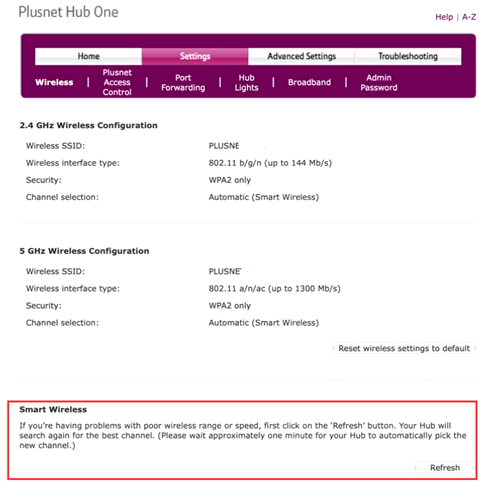
- Cisco Meraki AP
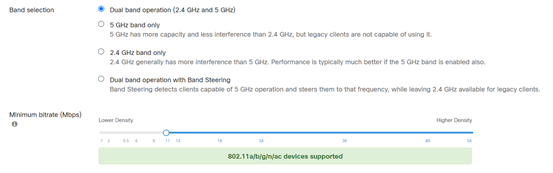
Die Wi-Fi-Optimierungsfunktion soll einen klareren Wi-Fi-Kanal für drahtlose Geräte finden, aber der Extender verliert die Verbindung jedes Mal, wenn der Kanal des Routers geändert wird. Bei Geräten, die mit dem Range Extender verbunden sind, kann es gelegentlich zu Problemen kommen, wenn der Range Extender versucht, sich erneut mit dem Router zu verbinden.
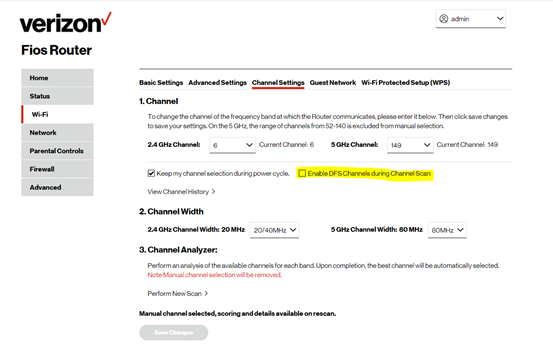
Ähnlicher Artikel:
Empfohlene Host-Router-Konfigurationen für TP-Link Range Extender
Finden Sie diese FAQ hilfreich?
Mit Ihrer Rückmeldung tragen Sie dazu bei, dass wir unsere Webpräsenz verbessern.
Von United States?
Erhalten Sie Produkte, Events und Leistungen speziell für Ihre Region


